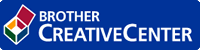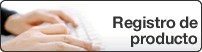Inicio > Introducción al equipo Brother > Presentación del panel de control
Presentación del panel de control
El panel de control puede variar en función del modelo.
MFC-L2710DN/MFC-L2710DW
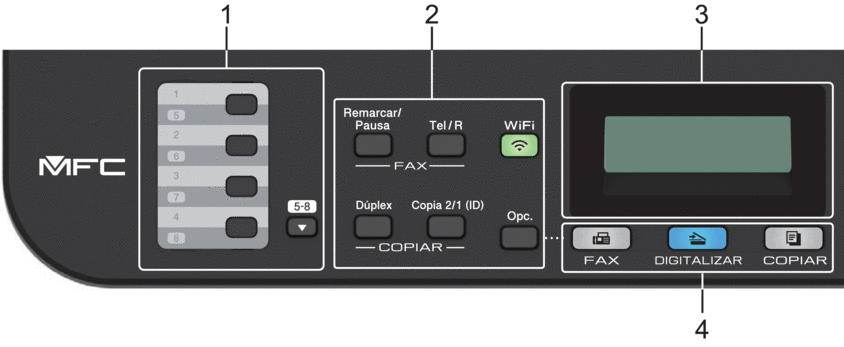
- Botones de 1 marcación
-
Almacenan y permiten marcar hasta ocho números de teléfono y fax.
Para acceder a números de fax y teléfono de una marcación del 1-4, pulse el botón de una marcación asignado a ese número. Para acceder a los números de fax y teléfono de una marcación del 5 al 8, mantenga pulsado 5-8 al mismo tiempo que pulsa el botón.
- Botones de función
-
- Remarcar/Pausa
-
Pulse para marcar el último número marcado. Este botón también introduce una pausa al programar los números de llamada rápida o al marcar un número manualmente.
- Tel/R
-
Pulse Tel/R para mantener una conversación telefónica después de descolgar el auricular externo mientras suena el doble timbre rápido F/T.
Si está conectado a una línea PBX, mediante este botón puede acceder a una línea externa, llamar a un operador o transferir una llamada a otra extensión.
- WiFi (para modelos inalámbricos)
-
Pulse el botón WiFi y acceda al programa de instalación inalámbrica de su ordenador. Siga las instrucciones que aparecen en la pantalla para configurar una conexión inalámbrica entre el equipo y la red.
Cuando la luz WiFi esté encendida, el equipo Brother está conectado a un punto de acceso inalámbrico. Cuando la luz WiFi parpadea, la conexión inalámbrica está apagada, o su equipo está en proceso de conectarse a un punto de acceso inalámbrico.
- Resol. (para ciertos modelos solo)
-
Pulse para cambiar la resolución de fax.
- Copia 2/1 (ID)
-
Pulse para copiar ambas caras de una tarjeta de identidad en una página.
- Dúplex
-
Pulse para copiar en ambas caras de una hoja de papel.
- Opc.
-
Pulse para acceder a ajustes de fax, escaneado o copia temporales.
- Pantalla de cristal líquido (LCD)
-
Muestra mensajes de ayuda para configurar y usar el equipo.
- Si el equipo está en modo de fax, en la pantalla LCD aparece:
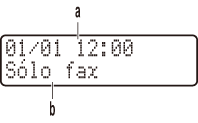
a. Fecha y hora
b. Modo de recepción
- Cuando pulse COPIAR, la pantalla LCD mostrará:
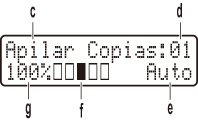
c. Tipo de copia
d. Número de copias
e. Calidad
f. Contraste
g. Porcentaje de copia
- Botones de modo
-
- FAX
-
Púlselo para poner el equipo en modo de fax.
- DIGITALIZAR
-
Pulse para cambiar el equipo a modo escáner.
- COPIAR
-
Púlselo para poner el equipo en modo de copia.

- Botones de menú
-
- Eliminar
-
Pulse para borrar los datos que haya introducido o para cancelar el ajuste actual.
- Menu
-
Pulse para acceder al menú para programar los ajustes del equipo.
- OK
-
Pulse para guardar la configuración del equipo.
 o
o 
-
Pulse para avanzar o retroceder por las opciones del menú.
 o
o 
-
- Pulse para subir o bajar por los menús y las opciones.
- Pulse para cambiar la resolución en el modo de fax.

-
Pulse
 para acceder a números de marcación rápida.
para acceder a números de marcación rápida.
- Teclado de marcación
-
- Utilice para marcar números de teléfono y fax.
- Utilice como un teclado para insertar texto o caracteres.
 Encendido y apagado
Encendido y apagado -
Encienda el equipo pulsando
 .
. Apague el equipo pulsando y manteniendo pulsado
 . La pantalla LCD mostrará [Apagando equipo] y permanecerá encendida unos segundos antes de apagarse. Si ha conectado un teléfono o TAD externo, siempre estará disponible.
. La pantalla LCD mostrará [Apagando equipo] y permanecerá encendida unos segundos antes de apagarse. Si ha conectado un teléfono o TAD externo, siempre estará disponible.
- Parar
-
- Pulse para detener una operación.
- Pulse para salir de un menú.
- Iniciar
-
- Pulse para comenzar a enviar faxes.
- Pulse para empezar a hacer copias.
- Pulse para comenzar a escanear documentos.
DCP-L2510D/DCP-L2530DW/DCP-L2537DW/DCP-L2550DN
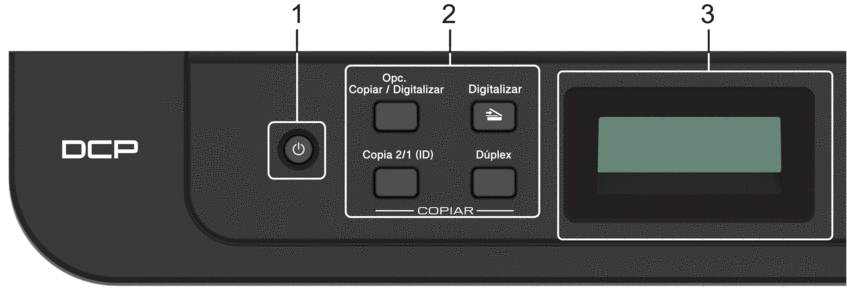
 Encendido y apagado
Encendido y apagado -
Encienda el equipo pulsando
 .
. Apague el equipo pulsando y manteniendo pulsado
 . La pantalla LCD mostrará [Apagando equipo] y permanecerá encendida unos segundos antes de apagarse.
. La pantalla LCD mostrará [Apagando equipo] y permanecerá encendida unos segundos antes de apagarse.
- Botones de función
-
- Opc. Copiar/Digitalizar
-
Pulse para acceder a ajustes de escaneado o copia temporales.
- WiFi (para modelos inalámbricos)
-
Pulse el botón WiFi y acceda al programa de instalación inalámbrica de su ordenador. Siga las instrucciones que aparecen en la pantalla para configurar una conexión inalámbrica entre el equipo y la red.
Cuando la luz WiFi esté encendida, el equipo Brother está conectado a un punto de acceso inalámbrico. Cuando la luz WiFi parpadea, la conexión inalámbrica está apagada, o su equipo está en proceso de conectarse a un punto de acceso inalámbrico.
- Digitalizar
-
Pulse para cambiar el equipo a modo escáner.
- Copia 2/1 (ID)
-
Pulse para copiar ambas caras de una tarjeta de identidad en una página.
- Dúplex (para ciertos modelos solo)
-
Pulse para copiar en ambas caras de una hoja de papel.
- Pantalla de cristal líquido (LCD)
-
Muestra mensajes de ayuda para configurar y usar el equipo.
- Si el equipo está en modo preparado o en modo copia, la pantalla LCD mostrará:
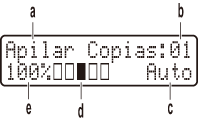
a. Tipo de copia
b. Número de copias
c. Calidad
d. Contraste
e. Porcentaje de copia
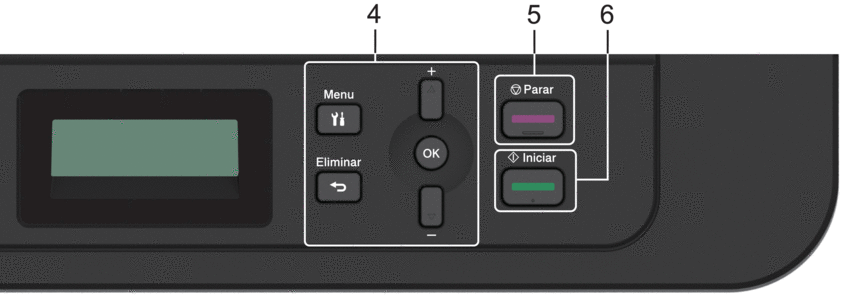
- Botones de menú
-
- Menu
-
Pulse para acceder al menú para programar los ajustes del equipo.
- Eliminar
-
- Pulse para eliminar datos introducidos.
- Pulse para cancelar la configuración actual.
- OK
-
Pulse para guardar la configuración del equipo.
 o
o 
-
Pulse para subir o bajar por los menús y las opciones.
- Parar
-
- Pulse para detener una operación.
- Pulse para salir de un menú.
- Iniciar
-
- Pulse para empezar a hacer copias.
- Pulse para comenzar a escanear documentos.